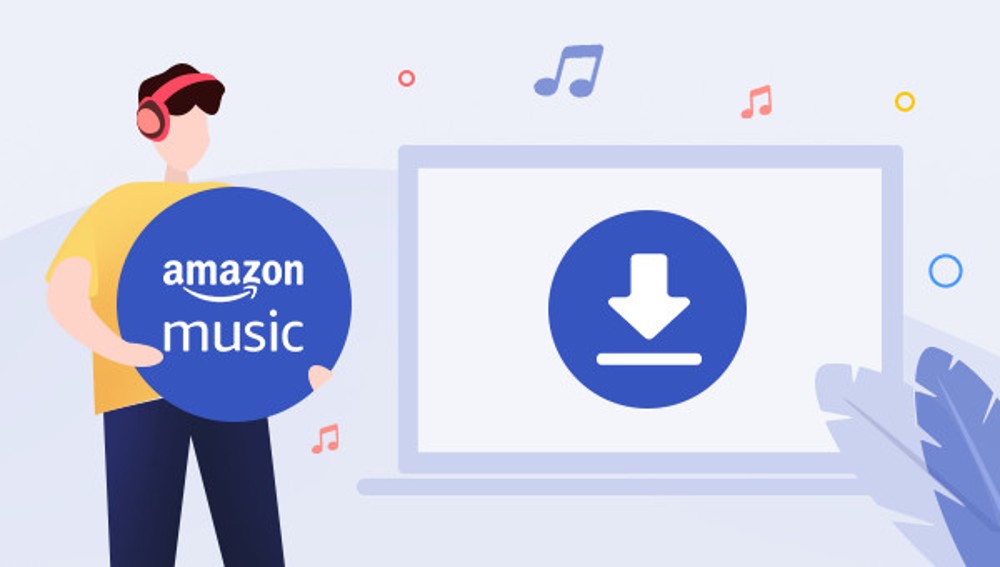ມື້ນີ້, ການຟັງເພງທີ່ທ່ານມັກໃນການບໍລິການສະຕີມເພງແມ່ນສະດວກແລະເປັນທີ່ນິຍົມຫຼາຍ. ໃນຂະນະທີ່ການແຂ່ງຂັນລະຫວ່າງການບໍລິການສະຕີມເພງທີ່ນິຍົມຫຼາຍທີ່ສຸດແມ່ນຮຸນແຮງກວ່າທີ່ເຄີຍມີ, ການຖ່າຍທອດບາງຄັ້ງກໍ່ເປັນເລື່ອງຂອງການເລືອກແລະ Amazon Music ສາມາດເປັນທາງເລືອກທີ່ດີ.
ສໍາລັບປີ, Amazon Music ໄດ້ເຮັດວຽກເພື່ອນໍາເອົາການບໍລິການດິຈິຕອນທີ່ດີກວ່າໃຫ້ກັບຜູ້ໃຊ້ທົ່ວໂລກ. ສໍາລັບຜູ້ໃຊ້ Amazon, ນີ້ຫມາຍຄວາມວ່າພວກເຂົາບໍ່ຈໍາເປັນຕ້ອງປະນີປະນອມກັບຄຸນນະພາບສຽງຫຼືປະລິມານດົນຕີ. ຢ່າງໃດກໍຕາມ, ໃນເວລາທີ່ມັນມາກັບການດາວໂຫຼດເພງຈາກ Amazon, ມີສິ່ງອື່ນໆທີ່ທ່ານຈໍາເປັນຕ້ອງຮູ້. ຢ່າກັງວົນ, ບົດຄວາມນີ້ຈະໃຫ້ຂໍ້ມູນທີ່ເປັນປະໂຫຍດແລະອະທິບາຍວິທີການດາວໂຫລດເພງຈາກ Amazon Music.
ສ່ວນທີ 1. ທ່ານສາມາດດາວນ໌ໂຫລດເພງຈາກ Amazon Music?
ມັນບໍ່ເປັນເລື່ອງແປກສໍາລັບຜູ້ໃຊ້ Amazon Music ທີ່ຈະມີຫຼາຍຮ້ອຍຄົນ, ຖ້າຫາກວ່າບໍ່ແມ່ນພັນ, ຂອງອາລະບໍາ MP3 ໃນການເກັບກໍາເພງຂອງເຂົາເຈົ້າ. ສະນັ້ນມັນເປັນທໍາມະຊາດທີ່ຈະໃຫ້ເພງ favorite ຂອງເຂົາເຈົ້າໄດ້ຮັບການດາວໂຫຼດຈາກ Amazon Music.
ເຈົ້າສາມາດດາວໂຫລດເພງຈາກ Amazon Music ໄດ້ບໍ? ແນ່ນອນວ່າທ່ານສາມາດເຮັດໄດ້, ແຕ່ວ່າມີການເຂົ້າເຖິງການດາວໂຫຼດເພງຈາກ Amazon.
ໃຫ້ສັງເກດວ່າເຖິງແມ່ນວ່າ, ເຊັ່ນດຽວກັບການບໍລິການດົນຕີສະຕີມທີ່ນິຍົມອື່ນໆ, Amazon ຍັງປົກປ້ອງເພງຂອງຕົນດ້ວຍ DRM, ມັນຈະຍັງຄົງມີໃຫ້ດາວໂຫລດໄດ້ຕາບໃດທີ່ທ່ານມີການເຂົ້າເຖິງດົນຕີຂອງມັນ. ດາວໂຫຼດເພງ Amazon Music ປົກກະຕິແລ້ວ ບໍ່ເສຍຄ່າຈາກ DRM ແລະເຂົ້າລະຫັດໃນຮູບແບບ MP3 256 kbps.
ສ່ວນທີ 2. ວິທີການເຂົ້າເຖິງການດາວໂຫຼດເພງກ່ຽວກັບ Amazon
ເພື່ອດາວໂຫລດເພງຈາກ Amazon, ຕ້ອງມີການສະໝັກໃຊ້ ຫຼືການຊື້. ໃນທີ່ນີ້ພວກເຮົາແນະນໍາໃຫ້ມີສອງການສະຫມັກທີ່ໃຊ້ຫຼາຍທີ່ສຸດ: Amazon Music Prime ແລະ Amazon Music Unlimited. ສືບຕໍ່ອ່ານເພື່ອຮຽນຮູ້ ແລະສະເໜີ 2 ຮູບແບບການສະໝັກສະມາຊິກສຳລັບການດາວໂຫຼດດ້ວຍຄ່າໃຊ້ຈ່າຍທີ່ແຕກຕ່າງກັນ. ນອກນັ້ນທ່ານຍັງສາມາດຊື້ເພງໂດຍກົງຈາກຮ້ານ Amazon Music ດິຈິຕອນ.
ການສະໝັກໃຊ້
1. Amazon Music Prime
ເພື່ອຟັງ Amazon Music ໃນການຖ່າຍທອດ, Amazon Music Prime ສະເຫນີ 2 ລ້ານ ເພງໂດຍບໍ່ມີການໂຄສະນາແລະບໍ່ມີຄ່າໃຊ້ຈ່າຍເພີ່ມເຕີມ. ສໍາລັບການດາວໂຫຼດເພງຈາກ Amazon, Amazon Music ໃຫ້ສະມາຊິກ Amazon Prime a ຮ້ານດົນຕີ ບ່ອນທີ່ພວກເຂົາສາມາດຊື້ MP3 ສໍາລັບຄ່າໃຊ້ຈ່າຍເພີ່ມເຕີມ.

2. Amazon Music ບໍ່ຈໍາກັດ
ເພື່ອຟັງ Amazon Music ໃນການຖ່າຍທອດ, Amazon Music Unlimited ສະເຫນີ 70 ລ້ານ ເພງທີ່ບໍ່ມີໂຄສະນາສໍາລັບ 10$ ຕໍ່ເດືອນ ຫຼື 8$ ຕໍ່ເດືອນສຳລັບຜູ້ຈອງ Prime. ສໍາລັບການດາວໂຫຼດເພງຈາກ Amazon, Music Unlimited ອະນຸຍາດໃຫ້ທ່ານດາວນ໌ໂຫລດເພງຫຼາຍທີ່ສຸດ, ຍົກເວັ້ນສໍາລັບ MP3 ສະເພາະບາງ, ເນື່ອງຈາກຂໍ້ຕົກລົງອະນຸຍາດ Amazon Music ມີກັບຈິດຕະນາການຫຼືຜູ້ຖືສິດ. ຍັງສັງເກດວ່າ ບໍລິການ HD ຕົ້ນສະບັບ ລວມຢູ່ໃນ Music Unlimited ແລະອະນຸຍາດໃຫ້ຜູ້ຈອງບໍ່ຈໍາກັດເພື່ອດາວໂຫລດເພງໃນ ລຸ້ນ HD .
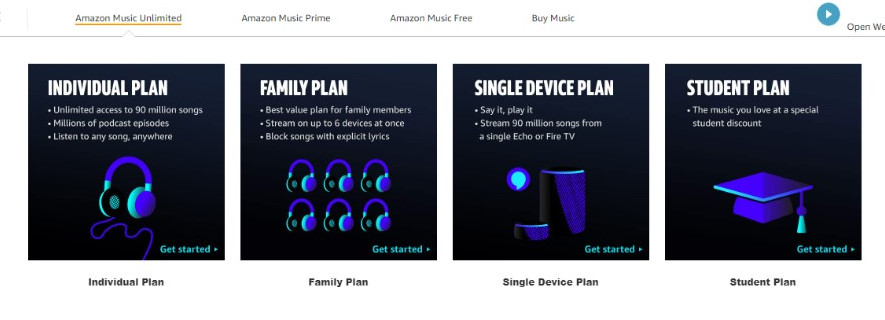
ສັງເກດເຫັນ: ເພງ HD ໃຊ້ພື້ນທີ່ຫຼາຍໃນອຸປະກອນຂອງທ່ານ. ຖ້າກ່ອນໜ້ານີ້ເຈົ້າໄດ້ດາວໂຫຼດເພງດ້ວຍ Amazon Music Prime ຫຼື Music Unlimited, ເຈົ້າຈະຕ້ອງໄດ້ດາວໂຫຼດພວກມັນຄືນໃໝ່ເພື່ອໃຫ້ໄດ້ລຸ້ນ HD.
ຊື້
ຖ້າຫາກວ່າທ່ານບໍ່ຕ້ອງການການສະຫມັກຫຼືມີພຽງແຕ່ຫນຶ່ງອາລະບໍທີ່ມັກ, ການຊື້ເພງຈາກ Amazon ເປັນທາງເລືອກທີ່ດີ. ເພື່ອຊື້ອະລະບໍ້າທີ່ແນ່ນອນຈາກຮ້ານຄ້າດິຈິຕອນ Amazon Music, ລາຄາສະເລ່ຍຕໍ່ອັນລະບັ້ມແມ່ນ 9,50$ .
ບໍ່ວ່າທ່ານຈະເລືອກແຜນການໃດກໍ່ຕາມ, ຕອນນີ້ເຈົ້າສາມາດເຂົ້າເຖິງເພງ Amazon ແລະທ່ານສາມາດອ່ານສອງສ່ວນຕໍ່ໄປນີ້ເພື່ອຮຽນຮູ້ວິທີການດາວໂຫລດເພງຈາກ Amazon Music.
ສ່ວນທີ 3. ວິທີການດາວນ໌ໂຫລດເພງຈາກ Amazon Music ສໍາລັບການຫຼິ້ນ Offline?
ໃນປັດຈຸບັນມັນເປັນໄປໄດ້ທີ່ຈະດາວໂຫລດເພງຈາກ Amazon, ມີສອງສາມຂັ້ນຕອນທີ່ຍັງເຫຼືອເພື່ອດາວໂຫລດສໍາລັບການຫຼິ້ນແບບອອບໄລນ໌ຂຶ້ນກັບການບໍລິການແລະອຸປະກອນດິຈິຕອນຂອງທ່ານ.
ວິທີການດາວໂຫລດເພງທີ່ຊື້ຈາກ Amazon Music
ເພື່ອດາວໂຫລດເພງໂດຍບໍ່ມີການສະຫມັກ, ກ່ອນອື່ນ ໝົດ ທ່ານຕ້ອງຊື້ເພງຈາກ Amazon.
ເພື່ອດາວໂຫລດເພງໂດຍບໍ່ມີການສະຫມັກ, ກ່ອນອື່ນ ໝົດ ທ່ານຕ້ອງຊື້ເພງຈາກ Amazon. ເປີດ https://www.amazon.com/Amazon-Music-Apps ໂດຍໃຊ້ຕົວທ່ອງເວັບຂອງເວັບແລະຄລິກ "ຊື້ເພງ" ເພື່ອເຂົ້າເຖິງຮ້ານດົນຕີອອນໄລນ໌. ຈາກນັ້ນເລືອກ Digital Music ແລະຊອກຫາອັນລະບັ້ມທີ່ທ່ານຕ້ອງການຊື້. ຫຼັງຈາກນັ້ນ, ໃຫ້ຄລິກໃສ່ "ຕື່ມໃສ່ໂຄງຮ່າງການ" ເພື່ອໃຫ້ມີດົນຕີເພີ່ມເຂົ້າໄປໃນໂຄງຮ່າງການຫຼືຄລິກໃສ່ "ຊື້ດຽວນີ້" ແລະຫຼັງຈາກນັ້ນ "ຈັດວາງຄໍາສັ່ງຂອງທ່ານ" ເພື່ອຊື້ແລະດາວໂຫລດອັລບັມ.

ວິທີການດາວໂຫຼດເພງຈາກ Amazon ດ້ວຍການສະໝັກໃຊ້
ດັ່ງທີ່ໄດ້ກ່າວໄວ້ກ່ອນຫນ້ານີ້, ມັນມີຄວາມແຕກຕ່າງລະຫວ່າງການຈອງສອງຢ່າງກ່ຽວກັບປະລິມານດົນຕີແລະຄຸນນະພາບສຽງ. ຢ່າງໃດກໍຕາມ, ໃນເວລາທີ່ມັນມາກັບການດາວໂຫຼດເພງສໍາລັບການຫຼິ້ນອອບໄລນ໌, ການດາວໂຫຼດເພງຈາກ Amazon Prime ເຮັດໃຫ້ຄວາມຮູ້ສຶກຫນ້ອຍກ່ວາຈາກ Unlimited ແລະບາງຄັ້ງຮຽກຮ້ອງໃຫ້ມີການຊື້. ຂ້າງລຸ່ມນີ້ແມ່ນຄໍາແນະນໍາສໍາລັບການດາວໂຫຼດເພງຈາກ Amazon Music ສໍາລັບອຸປະກອນຫຼາຍອັນຢູ່ໃນ app ຫຼືໃນຕົວທ່ອງເວັບ.
ໃນ Amazon Music ສໍາລັບ PC/Mac
ເປີດໃຊ້ແອັບ Amazon Music ແລະເລືອກ Library. ກົດເພງແລະເລືອກຊື້ເພື່ອຄັດເລືອກເອົາເພງ. ຫຼັງຈາກນັ້ນ, ໃຫ້ຄລິກໃສ່ຮູບສັນຍາລັກດາວໂຫລດຕໍ່ກັບເພງຫຼືອັລບັມເພື່ອດາວໂຫລດເພງຈາກ Amazon. ທ່ານຍັງສາມາດລາກ ແລະວາງເພງ ແລະອັນລະບັ້ມເຂົ້າໄປໃນພາກສ່ວນອັບໂຫຼດພາຍໃຕ້ຄຳສັ່ງໃນແຖບດ້ານຂວາ.
ໃນ Amazon Music ສໍາລັບ iOS
ເປີດແອັບຯມືຖື Amazon Music ໃນອຸປະກອນ iOS ແລະເຂົ້າສູ່ລະບົບບັນຊີ Amazon Prime ຫຼື Unlimited ຂອງທ່ານ. ຫຼັງຈາກນັ້ນ, ໃຫ້ຄລິກໃສ່ຫ້ອງສະຫມຸດເພື່ອເລືອກເອົາເພງຈາກຫ້ອງສະຫມຸດຂອງທ່ານເພື່ອດາວໂຫລດ. ຄລິກຕົວເລືອກເພີ່ມເຕີມ (ປຸ່ມສາມຈຸດ) ຖັດຈາກເພງທີ່ທ່ານຕ້ອງການດາວໂຫຼດ, ຈາກນັ້ນແຕະ ດາວໂຫຼດ, ແລະ ເພງຈະຖືກເພີ່ມໃສ່ລາຍການດາວໂຫຼດຂອງທ່ານ.
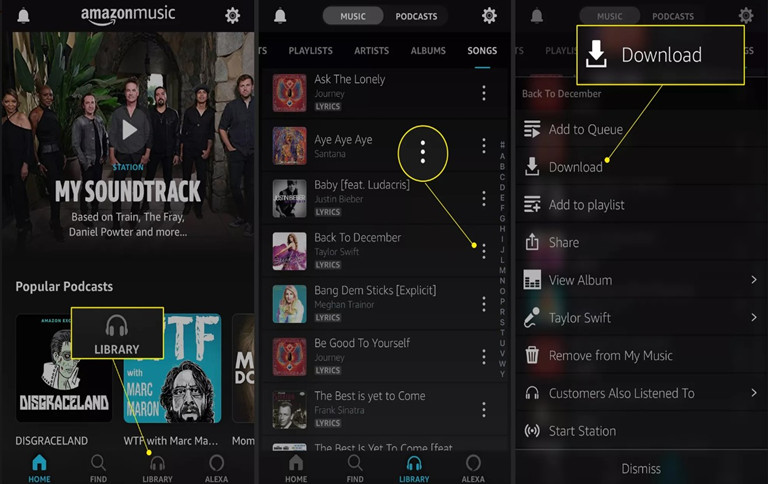
ທ່ານຍັງສາມາດເປີດແອັບ ແລະ ເຂົ້າສູ່ລະບົບໄດ້, ຈາກນັ້ນແຕະ ຊອກຫາ ເພື່ອຊອກຫາເພງທີ່ຈະດາວໂຫຼດ. ພິມຊື່ເພງເພື່ອຊອກຫາມັນຢູ່ໃນ Amazon Music, ຈາກນັ້ນເລືອກມັນຈາກຜົນການຄົ້ນຫາ. ຄລິກຕົວເລືອກເພີ່ມເຕີມຕໍ່ກັບເພງ, ຈາກນັ້ນແຕະດາວໂຫລດ.
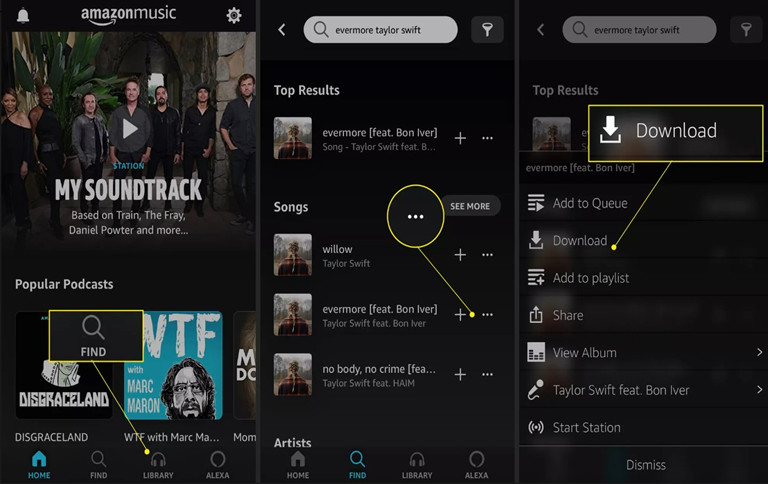
ໃນ Amazon Music ສໍາລັບ Android
ເພື່ອໂອນ Amazon Music ໄປໃສ່ Android, ທຳອິດໃຫ້ຕິດຕັ້ງ ແລະເປີດແອັບ Amazon Music ໃນ Android. ເລືອກຫໍສະຫມຸດແລະເລືອກຊື້ໃນການກັ່ນຕອງເພື່ອເບິ່ງເພງໄດ້. ຕໍ່ໄປ, ແຕະເມນູປັອບອັບທີ່ຢູ່ຂ້າງເພງ ແລະເລືອກດາວໂຫຼດ.
ສັງເກດເຫັນ: ຄັດລອກເພງທີ່ຊື້ມາສະເຫມີແທນທີ່ຈະຍ້າຍມັນ. ການຍ້າຍເພງທີ່ຊື້ມາອາດເຮັດໃຫ້ມັນບໍ່ສາມາດຫຼິ້ນໄດ້ໃນແອັບ Amazon Music.
ໃນ Web Player ໃສ່ PC/Mac
ເປີດ www.amazon.com ໃນ browser ແລະໄປທີ່ຫ້ອງສະຫມຸດ. ຊອກຫາອາລະບໍາ ຫຼືເພງທີ່ສາມາດເຂົ້າເຖິງໄດ້ຈາກ Amazon Prime ຫຼື Unlimited, ຈາກນັ້ນຄລິກປຸ່ມດາວໂຫຼດ. ກົດ "ບໍ່ຂອບໃຈ, ດາວໂຫລດໄຟລ໌ເພງໂດຍກົງ", ຖ້າຖືກກະຕຸ້ນໃຫ້ຕິດຕັ້ງແອັບພລິເຄຊັນ. ຖ້າຕົວທ່ອງເວັບຖາມທ່ານວ່າທ່ານຕ້ອງການເປີດຫຼືບັນທຶກຫນຶ່ງຫຼືຫຼາຍໄຟລ໌, ໃຫ້ຄລິກໃສ່ປຸ່ມ Save ເພື່ອສໍາເລັດການດາວໂຫຼດ.
ໃນ Web Player ສໍາລັບ Android
ໄປທີ່ https://music.amazon.com ໃນອຸປະກອນ Android ໂດຍໃຊ້ຕົວທ່ອງເວັບ. ຕໍ່ໄປເພື່ອເຂົ້າສູ່ລະບົບບັນຊີ Amazon Music ຂອງທ່ານສໍາລັບ Prime ຫຼື Unlimited. ຈາກເມນູຂອງຕົວທ່ອງເວັບ, ເລືອກຕົວເລືອກ "Desktop Site" ແລະຫນ້າຈະໂຫຼດໃຫມ່ດ້ວຍຮູບແບບຂະຫນາດນ້ອຍ, ຄ້າຍຄື desktop. ປະຕິບັດຕາມຂັ້ນຕອນດຽວກັນກັບການນໍາໃຊ້ຕົວທ່ອງເວັບຂອງເວັບໄຊຕ໌ສໍາລັບ PC ຫຼື Mac ອຸປະກອນ.
ສັງເກດເຫັນ: ຖ້າຫາກວ່າທ່ານຕ້ອງການຫຼິ້ນເພງທີ່ດາວໂຫຼດໂດຍບໍ່ມີການນໍາໃຊ້ຂໍ້ມູນໂທລະສັບມືຖື, ໃຫ້ແນ່ໃຈວ່າເພງຂອງທ່ານໄດ້ຖືກດາວໂຫຼດຢູ່ໃນ ດີທີ່ສຸດ ຄຸນນະພາບ ມີໃຫ້ .
ສ່ວນທີ 4. ວິທີການດາວນ໌ໂຫລດເພງທ້ອງຖິ່ນຈາກ Amazon Music
ຢ່າງໃດກໍຕາມ, ບາງຄັ້ງບັນຫາເກີດຂຶ້ນໃນລະຫວ່າງການດາວໂຫຼດເພາະວ່າ Amazon Music ໄດ້ກໍານົດຂອບເຂດຈໍາກັດສໍາລັບຜູ້ໃຊ້ທີ່ຈະເຮັດແນວນັ້ນ. ບາງຄັ້ງທ່ານບໍ່ສາມາດຊອກຫາ MP3 ສະເພາະເພື່ອດາວໂຫຼດ, ຫຼືໄຟລ໌ທີ່ດາວໂຫຼດມາບໍ່ພົບຢູ່ໃນອຸປະກອນຂອງທ່ານ, ຫຼືໄຟລ໌ທີ່ດາວໂຫຼດມານັ້ນບໍ່ສາມາດໃຊ້ເພື່ອຈຸດປະສົງອື່ນນອກຈາກການຫຼິ້ນແບບອອບລາຍ.
ດັ່ງນັ້ນ, ມັນເບິ່ງຄືວ່າເຈົ້າຕ້ອງຫັນໄປຫາບໍລິການເພງສະຕຣີມມິງອື່ນເພື່ອໃຫ້ໄດ້ເພງນັ້ນໃນຄ່າໃຊ້ຈ່າຍເພີ່ມເຕີມ, ແຕ່ເຈົ້າປາຖະໜາທີ່ຈະຊອກຫາບໍລິການເພງສະຕຣີມມິງອື່ນທີ່ເຮັດແບບດຽວກັນ... ຢ່າໝົດຫວັງເລີຍ, ມີ ທາງເລືອກທີ່ດີທີ່ສຸດເພື່ອດາວໂຫລດເພງຈາກ Amazon ໃນທ້ອງຖິ່ນ.
ສິ່ງທີ່ທ່ານຈະຕ້ອງການ: Amazon Music Converter
ເພື່ອກໍາຈັດການຄວບຄຸມແພລະຕະຟອມແລະດາວໂຫລດເພງຢູ່ໃນທ້ອງຖິ່ນ, ຕົວແປງເພງ Amazon ທີ່ມີປະສິດທິພາບແມ່ນມີຄວາມຈໍາເປັນ. Amazon Music Converter ລວມເອົາຫນ້າທີ່ຂອງການດາວໂຫຼດເພງຈາກ Amazon ແລະການປ່ຽນເພງສໍາລັບການນໍາໃຊ້ສ່ວນບຸກຄົນ. ມັນອະນຸຍາດໃຫ້ຜູ້ຈອງ Amazon Music ສາມາດດາວໂຫລດແລະປ່ຽນເພງ Amazon ເປັນ MP3 ແລະຮູບແບບສຽງປົກກະຕິອື່ນໆ. ທ່ານບໍ່ຈໍາເປັນຕ້ອງກັງວົນຖ້າຫາກວ່າມີຄວາມແຕກຕ່າງກັນກັບເພງທີ່ດາວໂຫຼດຈາກ Amazon, Amazon Music Converter ແມ່ນແຕ່ສາມາດປັບປຸງດົນຕີໄດ້. ນີ້ແມ່ນທາງເລືອກທີ່ດີທີ່ສຸດ.
ຄຸນນະສົມບັດຕົ້ນຕໍຂອງ Amazon Music Converter
- ດາວໂຫຼດເພງຈາກ Amazon Music Prime, ບໍ່ຈຳກັດ ແລະ HD Music.
- ປ່ຽນເພງ Amazon Music ເປັນ MP3, AAC, M4A, M4B, FLAC ແລະ WAV.
- ຮັກສາແທໍກ ID3 ຕົ້ນສະບັບແລະຄຸນນະພາບສຽງທີ່ບໍ່ມີການສູນເສຍຈາກ Amazon Music.
- ສະຫນັບສະຫນູນສໍາລັບການປັບແຕ່ງການຕັ້ງຄ່າສຽງຜົນຜະລິດສໍາລັບ Amazon Music
ຂັ້ນຕອນທີ 1. ເລືອກແລະເພີ່ມ Amazon Music ເພື່ອດາວໂຫລດ
ດາວນ໌ໂຫລດແລະຕິດຕັ້ງສະບັບ Windows ຫຼື Mac ຂອງ Amazon Music Converter . ເມື່ອ Amazon Music Converter ເປີດ, ແອັບ Amazon Music ທີ່ຕິດຕັ້ງໄວ້ລ່ວງໜ້າຈະເປີດ ຫຼືເປີດຄືນໃໝ່. ຕໍ່ໄປ, ທ່ານຈໍາເປັນຕ້ອງເຂົ້າສູ່ລະບົບບັນຊີ Amazon Music ຂອງທ່ານສໍາລັບ Prime ຫຼື Unlimited. ໃນ Amazon Music, ເລືອກເພງຕາມລາຍການຫຼິ້ນ, ສິນລະປິນ, ອາລະບໍາ, ເພງ, ປະເພດ, ຫຼືຊອກຫາຊື່ສະເພາະເພື່ອດາວໂຫລດ. ທ່ານພຽງແຕ່ຕ້ອງການລາກຫົວຂໍ້ໄປຫາຫນ້າຈໍກາງຂອງ Amazon Music Converter ຫຼືຄັດລອກແລະວາງການເຊື່ອມຕໍ່ທີ່ກ່ຽວຂ້ອງເຂົ້າໄປໃນແຖບຄົ້ນຫາ, ເຊິ່ງງ່າຍກວ່າການຄລິກໃສ່ໄອຄອນດາວໂຫລດໃນ Amazon. ຫຼັງຈາກນັ້ນທ່ານສາມາດເບິ່ງວ່າເພງໄດ້ຖືກເພີ່ມເຂົ້າໄປໃນ Amazon Music Converter, ລໍຖ້າທີ່ຈະໄດ້ຮັບການດາວໂຫຼດ.

ຂັ້ນຕອນທີ 2. ປັບການຕັ້ງຄ່າຜົນຜະລິດສຽງ
ຖ້າທ່ານຕ້ອງການດາວໂຫລດເພງໄວຈາກ Amazon Music, ໃຫ້ຄລິກໃສ່ປຸ່ມ "ແປງ" ແລະເພງຈະຖືກດາວໂຫລດໂດຍບໍ່ມີ DRM ແຕ່ຖືກເຂົ້າລະຫັດໃນຮູບແບບ 256 kbps WAV. ພວກເຮົາແນະນໍາໃຫ້ທ່ານຄລິກໃສ່ໄອຄອນເມນູແລະຫຼັງຈາກນັ້ນໃຫ້ຄລິກໃສ່ "Preferences" ເພື່ອກໍານົດການຕັ້ງຄ່າສຽງຜົນຜະລິດ. ສໍາລັບຮູບແບບ, ທ່ານສາມາດເລືອກທີ່ຈະປ່ຽນເພງເປັນ MP3, M4A, M4B, AAC, WAV ແລະ FLAC. ເພື່ອຮັບປະກັນຄຸນນະພາບສຽງ, ອັດຕາບິດຜົນຜະລິດຈະຖືກເຂົ້າລະຫັດເປັນ 256kbps ໂດຍຄ່າເລີ່ມຕົ້ນ – ຄືກັນກັບອັດຕາບິດສູງສຸດໃນ Amazon, ຫຼືທ່ານສາມາດເລືອກປັບປຸງມັນເປັນ 320kbps ໃນ Amazon Music Converter. ຍິ່ງໄປກວ່ານັ້ນ, ທ່ານຍັງສາມາດປັບອັດຕາການຕົວຢ່າງແລະຊ່ອງທາງຂອງເພງຕາມຄວາມຕ້ອງການຂອງທ່ານ. ກ່ອນທີ່ຈະຄລິກໃສ່ '×', ກະລຸນາຄລິກໃສ່ປຸ່ມ 'OK' ເພື່ອບັນທຶກການຕັ້ງຄ່າ.

ຂັ້ນຕອນທີ 3. ດາວນ໌ໂຫລດແລະປ່ຽນເພງຈາກ Amazon ດົນຕີ
ກວດເບິ່ງເພງໃນບັນຊີລາຍຊື່ອີກເທື່ອຫນຶ່ງ. ໃນຫນ້າຈໍສູນ, ສັງເກດເຫັນວ່າຮູບແບບຜົນຜະລິດແມ່ນໄດ້ລະບຸໄວ້ຕໍ່ກັບໄລຍະເວລາຂອງແຕ່ລະເພງ. ຍັງສັງເກດເຫັນເສັ້ນທາງຜົນຜະລິດຢູ່ລຸ່ມສຸດຂອງຫນ້າຈໍ, ຊີ້ບອກບ່ອນທີ່ໄຟລ໌ຜົນຜະລິດຈະໄດ້ຮັບການບັນທຶກໄວ້ຫຼັງຈາກການແປງ. ສໍາລັບການນໍາໃຊ້ຕໍ່ໄປ, ທ່ານສາມາດເລືອກເອົາໂຟນເດີຜົນຜະລິດທີ່ງ່າຍທີ່ຈະສະຖານທີ່ເປັນເສັ້ນທາງການຜະລິດໄດ້. ຫຼັງຈາກນັ້ນ, ໃຫ້ຄລິກໃສ່ "ແປງ" ປຸ່ມແລະ Amazon Music Converter ຈະເລີ່ມຕົ້ນການດາວໂຫຼດເພງຈາກ Amazon Music.

ສະຫຼຸບ
ໃນປັດຈຸບັນທ່ານໄດ້ຮຽນຮູ້ວິທີການດາວນ໌ໂຫລດເພງຈາກ Amazon Music. ຢ່າງໃດກໍຕາມ, ຖ້າທ່ານຕ້ອງການໃຊ້ຫນ້ອຍລົງໃນ MP3 ທີ່ຊື້ຈາກ Amazon, ວິທີທີ່ດີທີ່ສຸດແມ່ນໃຊ້ Amazon Music Converter ເພື່ອດາວໂຫລດເພງຈາກ Amazon ດ້ວຍບັນຊີ Amazon Music Prime ຫຼື Music Unlimited ຂອງທ່ານ. ພະຍາຍາມໂຊກຂອງທ່ານ!